
Spesso quando scambiamo, inviamo, condividiamo un documento Microsoft Word le immagini o le foto allegate risultano "pesanti" e lentissime da allegare ad una mail per esempio.
Se desideriamo ridurre le dimensioni del file del documento Word per condividerlo più facilmente o risparmiare spazio su disco, sarà necessario comprimere le immagini in esso contenute: ecco svelata la dritta su come farlo velocemente.
Prima di andare avanti, tieniamo presente che questa funzionalità è disponibile solo sulle versioni desktop di Office.
Comprimere immagini in Word su Windows
Su un computer Windows, apriamo il documento Microsoft Word che contiene le immagini che desideriamo comprimere, quindi selezioniamo una foto.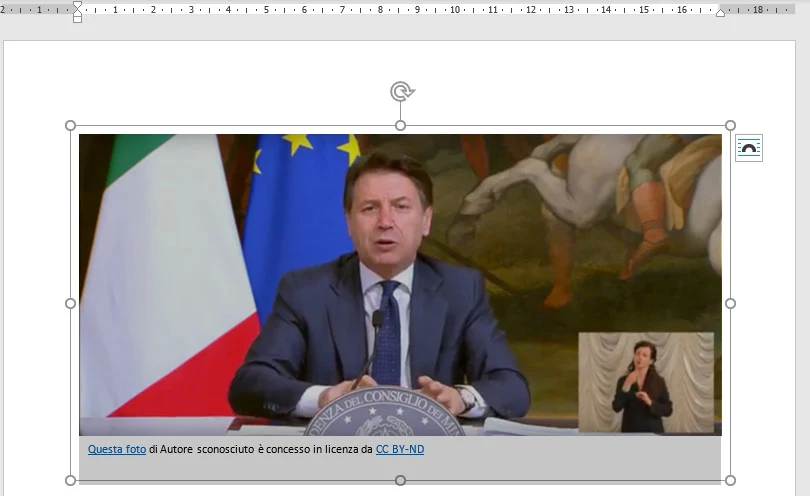
Passare alla scheda "Formato immagine". Nel gruppo "Regola", fai clic su "Comprimi immagini".
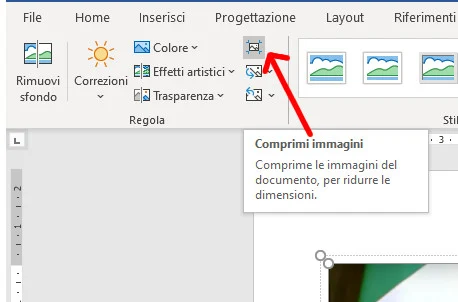
Nella finestra che appare, puoi selezionare se desideri che la compressione si applichi solo all'immagine selezionata in "Opzioni compressione".
Se deselezioni questa opzione, Word comprimerà tutte le immagini nel documento.
In "Risoluzione", seleziona la risoluzione che desideri utilizzare, quindi fai clic su "OK".
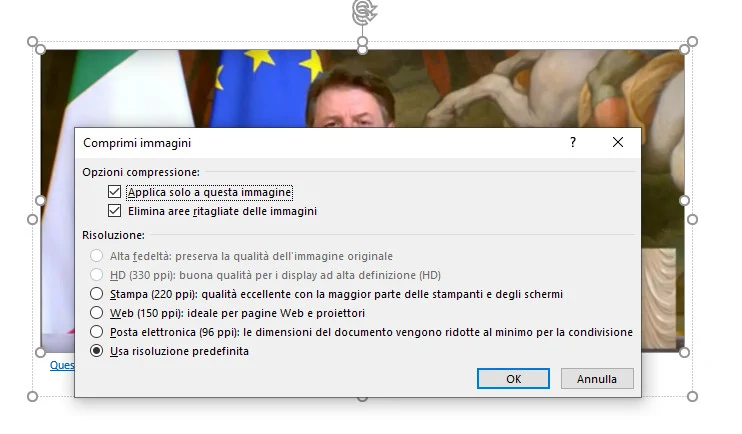
Le immagini/e nel documento ora saranno compresse.
Potrebbe anche interessarti:
- Come trovare una parola o una frase in un documento Word anche molto lungo.
- Come inserire lo sfondo a quadretti o a righe in un documento Word.
- Come creare e dutilizzare le voci di glossario in Word.
- Come cambiare l'unità di misura del righello in Word.
- Come conoscere il tempo totale che abbiamo lavorato su un documento Word.
- Come lavorare con i numeri di pagina in Word.
- Come disattivare i collegamenti ipertestuali automatici di Word.
- Come convertire un documento Microsoft Word in PDF.
- Come utilizzare i fogli di stile Excel in Word.
